TikTokは、今日最大かつ最も人気のあるソーシャルメディアプラットフォームの1つです。世界中の何百万人もの人々が毎日楽しく魅力的なコンテンツを作成しており、TikTokを使って生計を立てている人もいます。

そのため、TikTokから頻繁にサービスにアクセスしているというメッセージを受け取ると、イライラしたり、ショックを受けたりする可能性があります。ログインプロセス中にエラーがポップアップし、ユーザーがアカウントを入力できなくなります。
基本的に、TikTokは特定のIPアドレスがアクセスできないようにブロックするため、別のアカウントでログインしようとしても問題ありません。これを支援するために、これが発生する理由と修正方法について説明します。
TikTokで頻繁にエラーが発生するとはどういう意味ですか
さまざまなアクションによってTikTokがトリガーされてこのメッセージが画面に表示される場合がありますが、これが発生する理由(スパム防止)は常に同じです。
特定のアクティビティにより、アプリ内でスパム対策プロトコルがトリガーされ、ユーザーが自分のアカウントにログインできなくなる可能性があります。これは、スパムのアカウント、コメント、いいねを減らすTikTokの方法です。
唯一の問題は、TikTokがこの問題について常に正しいとは限らず、一部のユーザーはログインできないことが不当に適用されていることに気付くということです。ただし、この問題を修正し、発生を防ぐ方法に取り組む前に、最初にこのエラーを引き起こす原因を見てみましょう。
ログインが速すぎます
TikTokアカウントに20回続けてサインインおよびサインアウトするとします。その結果、画面に頻繁にサービスにアクセスしているというメッセージが表示される可能性があります。
TikTokスパム対策システムは、これを異常なアクティビティとして登録し、フラグを立てます。ログインページにこのエラーが表示されると、アカウントにアクセスする方法がなくなります。
また、ログインを試みる前は、ランダムなTikTokビデオを視聴することは許可されていましたが、現在はその機能にもアクセスできません。
作成したアカウントが多すぎます
TikTokによると、もう1つの歓迎されない活動は、1つのデバイスで作成するアカウントが多すぎることです。基本的に、1日に複数のアカウントにアクセスすると、ログインが禁止される可能性があります。
Gmail には電話番号が必要ですか
パブリックIPアドレスでアカウントを作成している場合は、このメッセージがすぐに表示されることもあります。アカウントが多すぎるか、安全でないネットワーク内にアカウントを作成すると、TikTokにIPアドレスをブロックするように促される可能性があります。
エミュレータを使用しています
PC用のAndroidエミュレーター(BlueStacksなど)を使用してTikTokにログインしている場合、それはうまくいきません。これらのタイプのエミュレーターは、ゲームに関しては安全に使用できて便利ですが、TikTokはそれをサードパーティのアプリとして登録し、ボットと間違えます。そのため、残念ながら、エミュレーターを介してTikTokにサインインしようとすると、しばらくの間、プラットフォームの熱湯に入る可能性があります。
頻繁に発生するエラーを修正するための推奨ソリューション
TikTokがこの恐ろしいメッセージをあなたに提示するとき、それは世界の終わりのように見えるかもしれません。サイトにアクセスすることはできず、同じログイン画面で、その重要性を思い出させるために、不要なメッセージが赤いフォントで表示され続けます。ただし、試すことができるいくつかの回避策があります。
別のデバイスを使用する
これは最初に試すべき明らかな解決策のように思えるかもしれませんが、それはそうだからです。 2台目の電話をお持ちの場合、または別の電話を借りることができる場合は、それを使用してTikTokアカウントにログインします。
これは永続的な解決策ではありませんが、TikTokへのアクセスを急いでいて、時間が重要である場合は、うまくいく可能性があります。
ネットワークを切り替える
TikTokブロックを回避するもう1つの非常に簡単な方法は、Wi-Fiからモバイルインターネットに、またはその逆に切り替えることです。 TikTokがIPアドレスをブロックしていることを忘れないでください。アカウントにアクセスするには、別のIPアドレスを使用する必要があります。
このアプローチが機能するのは、Wi-Fi接続を介してデバイスに割り当てられたIPアドレスが、セルラー接続を提供するIPアドレスとは異なるためです。
そのため、Wi-Fi接続中にエラーが発生した場合は、必ずオフにしてください。ほとんどのデバイスには、ホーム画面に指定されたWi-Fiオン/オフスイッチがあります。
モバイルデータ接続でTikTokにサインインできない場合も同様です。信頼できるWi-Fiソースを見つけて、再試行してください。
VPNサービスを使用する
IPアドレスを偽装する最も効率的な方法の1つは、仮想プライベートネットワーク(VPN)を使用することです。これは、特にTikTokが禁止または検閲されている国に旅行している場合、一部のユーザーにとって二重に役立つ可能性があります。
ただし、無料のVPNサービスではおそらく機能しないため、信頼できるVPNに加入することをお勧めします。完了したら、VPNアプリを携帯電話にダウンロードし、まったく異なるIPからTikTokにアクセスしてください。
paint.netでテキストを回転させる方法
ルーターを再起動します
VPNの料金を支払いたくない場合、別のデバイスにアクセスできない場合、またはWi-Fi接続を介してTikTokを使用することを主張する場合は、別の解決策を試すことができます。
インターネットサービスプロバイダー(ISP)が動的IPを提供している場合、ルーターを再起動すると新しいIPが提供されます。一部のISPは静的IPを提供します。つまり、それらは常に同じですが、他のISPでは変更が可能です。
インターネットサービスプロバイダーが持っているIPの種類を見つける最も確実な方法は、連絡して尋ねることです。自宅のインターネットに動的IPを要求するオプションもあります。
したがって、動的IPを使用している場合は、TikTokに再度ログインする前に、ルーターとモデムを正しく再起動してください。方法は次のとおりです。
- ルーターとモデムの両方のプラグを抜きます。

- 30〜60秒ほど待ちます。
- モデムを接続します。
- 少なくとももう1分待ちます。
- 今すぐルーターをプラグインします。
- 60〜120秒待ちます。
ここで、TikTokにサインインしてみてください。うまくいけば、問題は解決します。
TikTokにアピールを送る
TikTokが頻繁にアクセスしたと主張して間違いを犯したと思われる場合は、それに対して何かを行うことができます。方法は次のとおりです。
- ログイン画面で、右上の疑問符ボタンをタップします。
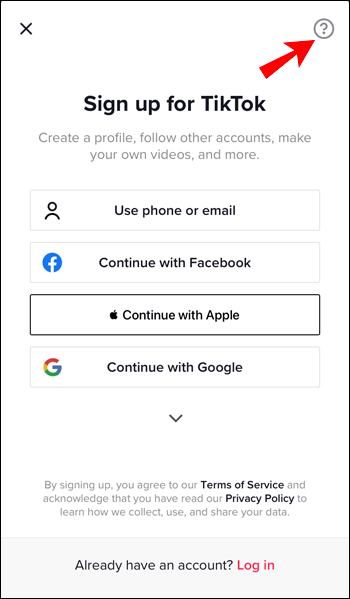
- オプションのリストから、一番下にある[その他]を選択します。
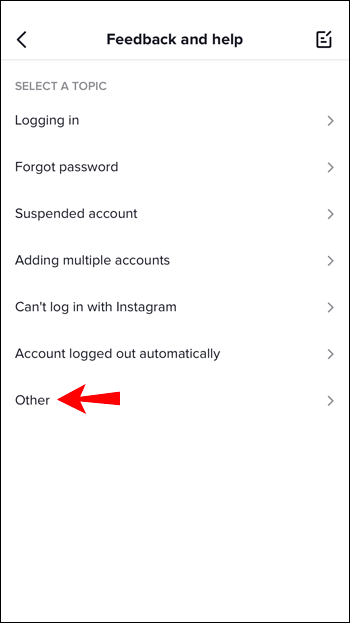
- まだ問題がありますか?メッセージ。問題を記入し、スクリーンショットを添付してください。
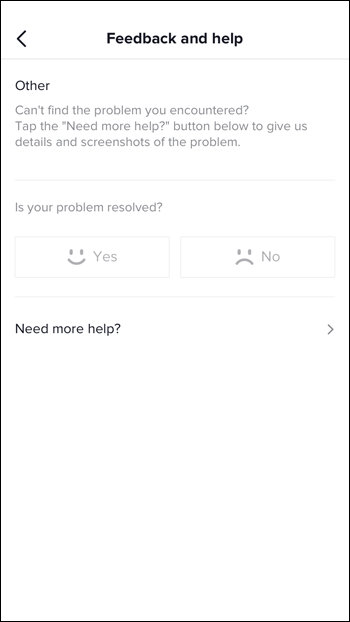
TikTokはあなたのアピールを見て、あなたのIPが不当にブロックされたかどうかを判断します。
またはあなたは待つことができます
何もしないオプションもあります。 TikTokがあなたの側でスパムのような活動を検出した場合、あなたはサイトから休憩を取り、それらがアクセスを回復するかどうか見るのを待つことができます。
デバイスからTikTokアカウントにアクセスできなくなるまでのスケジュールは決まっていませんが、1日から2週間かかる場合があります。
プロのようにTikTokを使用する
TikTokはかなりの論争を呼んでおり、他のソーシャルメディアプラットフォームよりもユーザーの行動に関して厳格です。スパム対策システムは、意図していない場合でも、特定のアクティビティを問題があると見なします。
同じデバイス上のアカウントが多すぎて、頻繁にログインおよびログアウトすると、TikTokから否定的な注目を集めることになります。また、プラットフォームはエミュレーターの使用に眉をひそめるので、それを避けるようにしてください。
「あなたが私たちのサービスに頻繁にアクセスしている」というエラーが頻繁に発生するユーザーは、ルーターを再起動したり、ネットワークを切り替えたり、さまざまなデバイスを使用したり、信頼性の高いVPNを取得したりすることができます。多くのオプションがあります-それはすべてあなたのために働くものに依存します。
TikTokログインページでこのエラーを見たことがありますか?以下のコメントセクションでお知らせください。


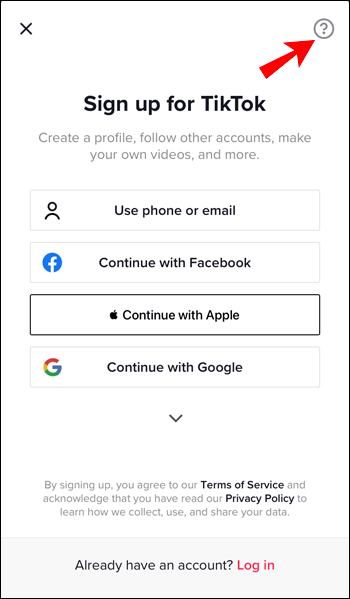
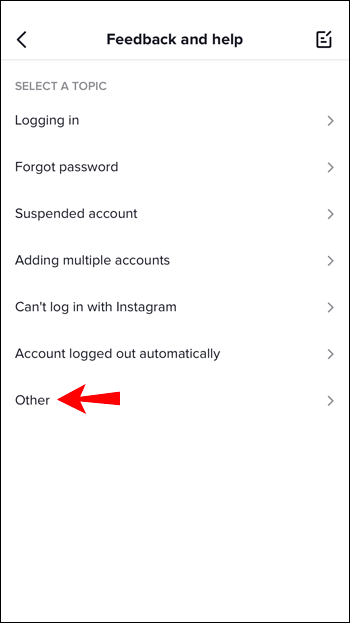
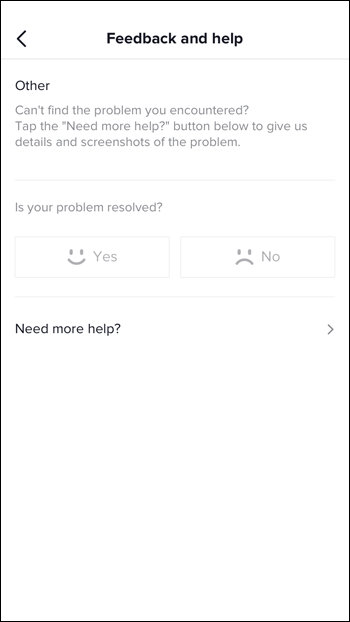






![FaceTime通話を録音する方法[2020年10月]](https://www.macspots.com/img/smartphones/89/how-record-facetime-call.jpg)

